GPSログを読込む
地理院地図では使えるのはKMLだけです。
「作図・ファイル」に表示される名称は後で変更できません。読込む前に解りやすい名前に変えておきましょう。
- 地理院地図を開く → ①[機能]をクリック → ②[ツール]をクリック → ③[作図・ファイル]をクリック
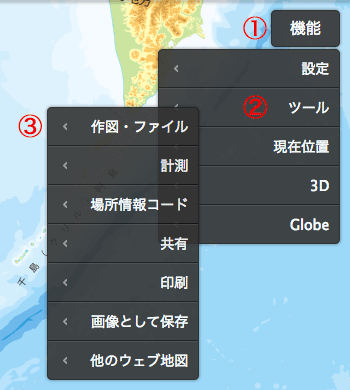
- [ファイルから読み込み]をクリック
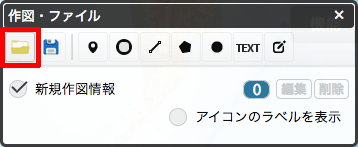
- [選択]をクリック → 読み込むファイルを選択する
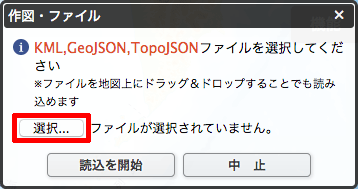
- ①読み込むファイル名が表示される → ②[読込を開始]をクリック
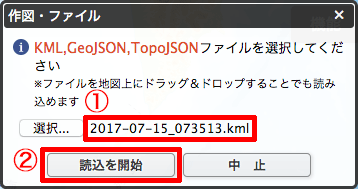
- ログが読込まれ地図が表示される → 「作図・ファイル」に読込んだファイルが追加される
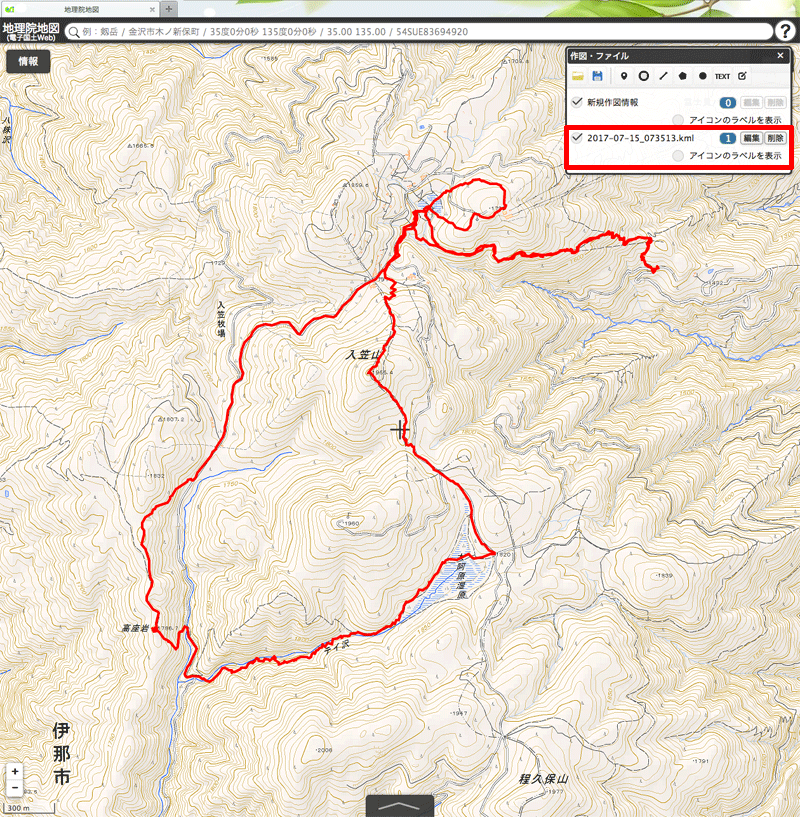
マーカーの追加と削除
マーカーを追加する
- [マーカー(アイコン)を追加]をクリック
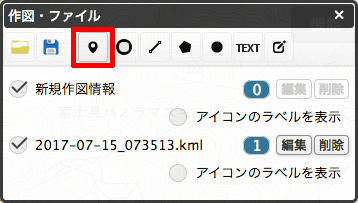
- [?]をクリック
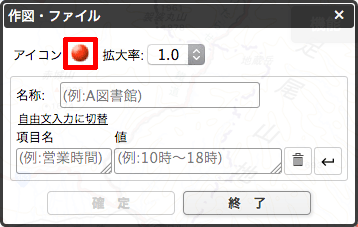
- アイコンの一覧から[Ⓟ]をクリック
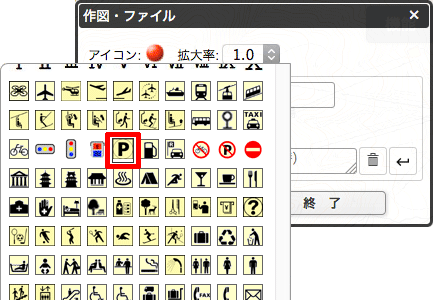
- ①名称入力〜例では「沢入登山口駐車場」と入力 → [自由文入力に切替]をクリック
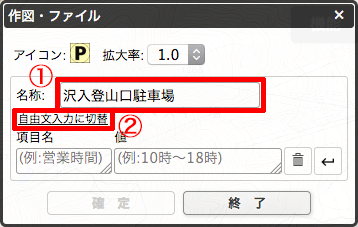
- 「自由文入力」欄に入力〜例では「約50台、トイレあり。」と入力
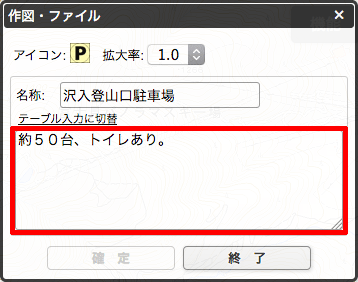
- カーソルをマーカーを置く位置に移動し、クリック
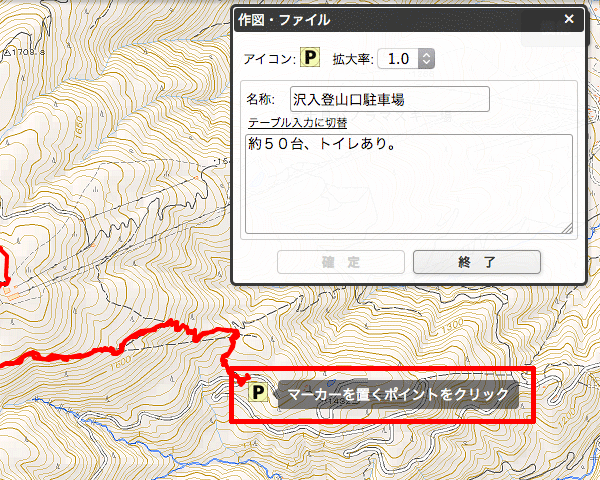
- ①マーカーが追加された → ②[確定]をクリック

- [終了]をクリック
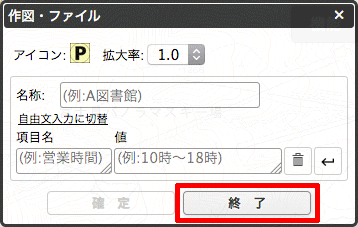
- ①「作図・ファイル」の「新規作図情報」が0から1になる → ②アイコンをクリックすると、「名称」と「自由文」が表示される

- ①「作図・ファイル」の「アイコンのラベルを表示」をチェック → ②アイコンの下に名称が常時表示される
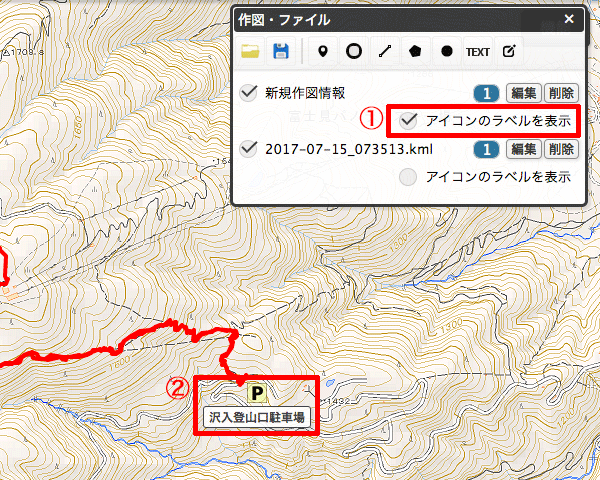
マーカーを削除する
- 「作図・ファイル」の「新規作図情報」の[編集]をクリック
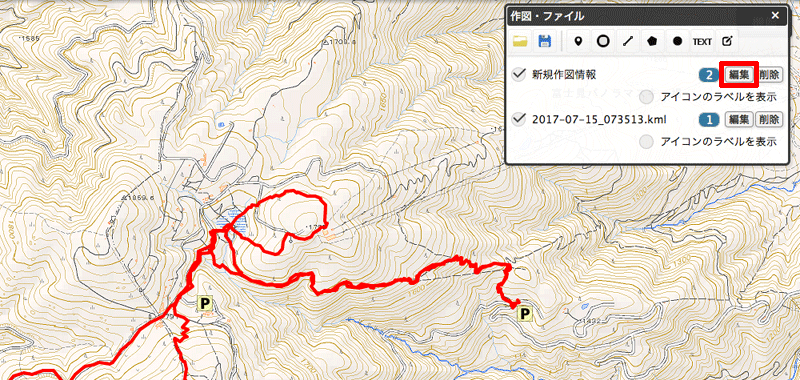
- 削除するアイコンをクリック
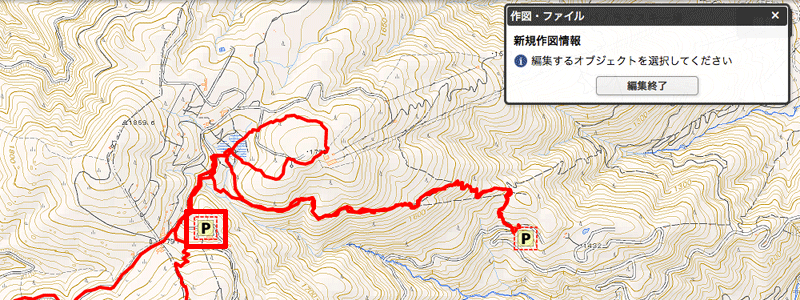
- 「作図・ファイル」の[オブジェクトの削除]をクリック
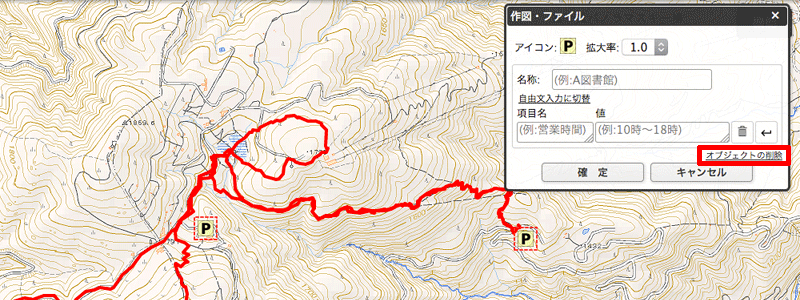
- 確認ダイアログで[OK]をクリック

- ①アイコンが削除された → ②[編集終了]クリック

テキストの追加と削除
テキストで地名等の追加と場所を指し示す引き出し線を追加する。
テキスト削除は「マーカーの削除」と同じ手順。
- [TEXT]をクリック

- ①表示するテキストを入力〜例では「入笠湿原」と入力 → ②フォントサイズ設定 → ③フォント色設定 → ④自由文入力」に切り替え入力〜例ではウツボグサ、ヤナギラン、キバナノヤマオダマキ、アヤメ、シモツケソウ、ニッコウキスゲと入力
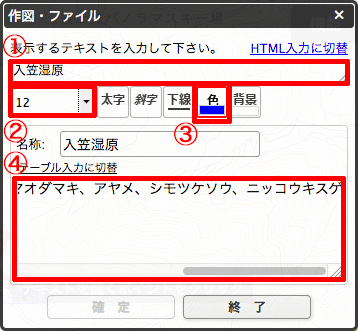
- テキストを置く位置をクリック
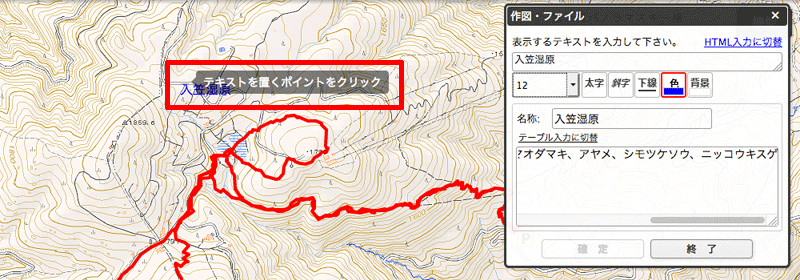
- ①テキストが置かれた → ②[確定]をクリック

- [線を追加]をクリック
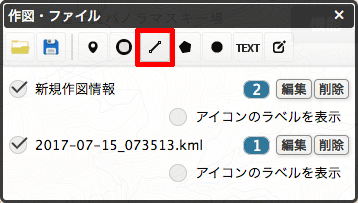
- ①線幅を選ぶ〜例では1px → ②線色を選ぶ〜例では青 → ③線の透過率を設定〜例では0% → ④開始位置でクリック
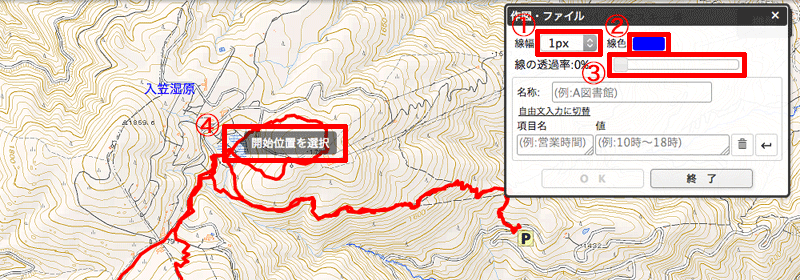
- テキストの右下でダブルクリック
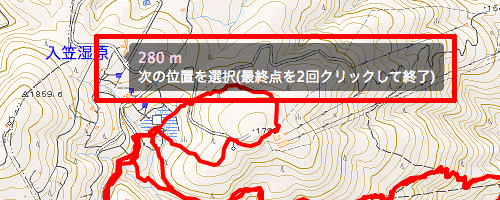
- ①線が引かれた → ②[確定]をクリック
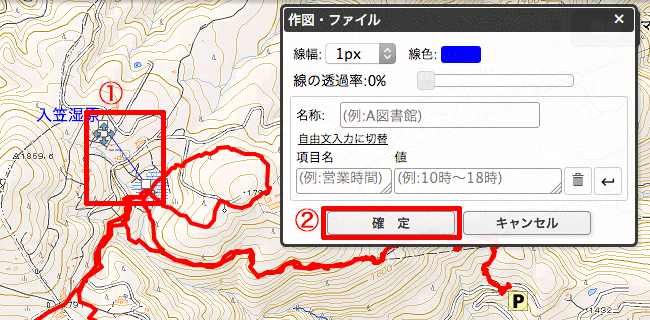
- [終了]をクリック
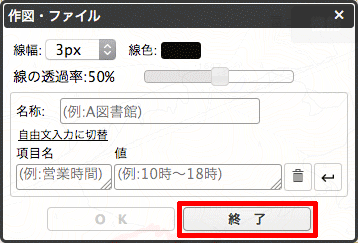
- 引き出し線の完成
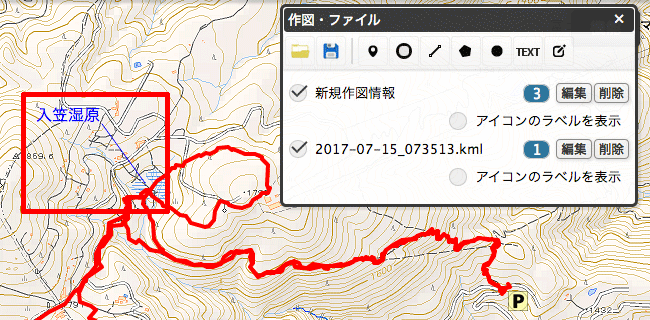
情報を保存
KML形式またはGEeojSON形式で保存します。
KML形式では「TEXT」と「マーカー(円)」は保存されません。完全に保存するにはGeoJSON形式を選択しましょう。
ブラウザを終了すると地図は残らないので、作成途中でGeoJSON形式で保存すれば、後で引き継ぐことが可能です。
- [選択している情報をまとめて保存]をクリック
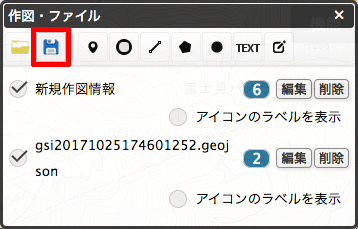
- ①「KML形式」にチェック → ②タグ表示 → ③[上記の内容で保存]をクリック

- ①「GeoJSON形式」にチェック → ②タグ表示 → ③[上記の内容で保存]をクリック
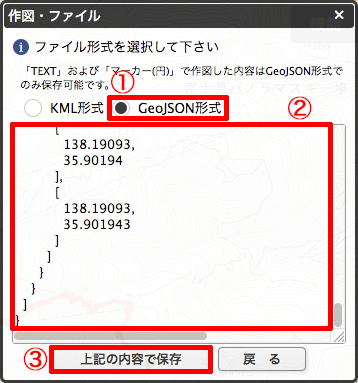
- [OK]をクリック → ファイルが保存される
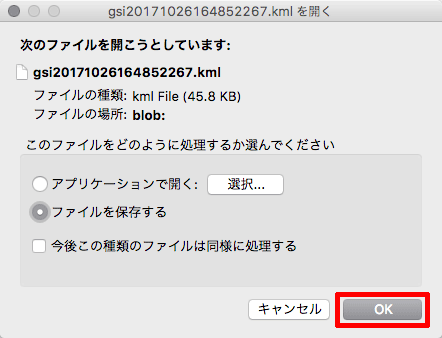
印刷
- ①[機能]をクリック → ②[ツール]をクリック → ③[印刷]をクリック
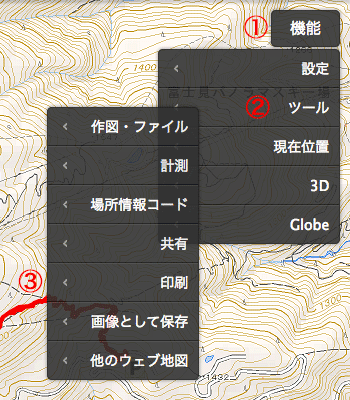
- A4縦(標準)で印刷イメージ表示 → 一分切れている → 「用紙サイズ」の変更ボタンをクリック
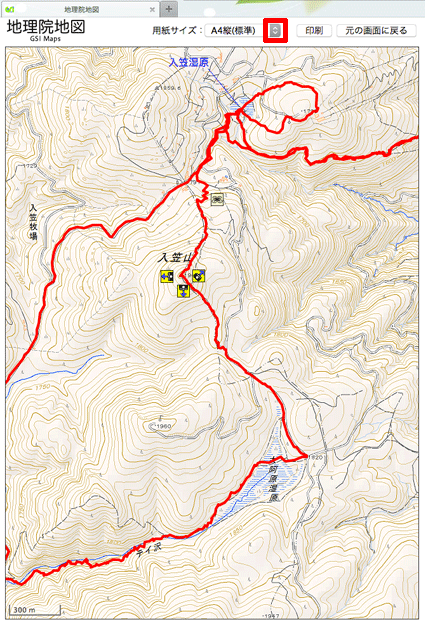
- [A4横(高画質)]をクリック

- A4横(高画質)で印刷イメージ表示 → 一分切れている → [元の画面に戻る]をクリック

- 左下の[-]をクリック → 一段階縮小

- [機能]をクリック → [ツール]をクリック → [印刷]をクリック → 全体の印刷イメージ表示
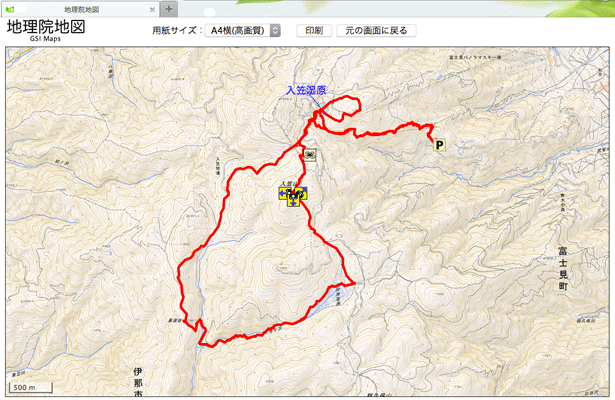
画像として保存
「画像を保存」または「ワールドファイルを保存」のどちらかを選択する。
「画像を保存」は、PNGファイルとして保存される。
「ワールドファイルを保存」は、コンピュータで取り扱う事の出来る座標位置情報を追加したシンプルなテキストデータで、地理院地図などで利用できる。


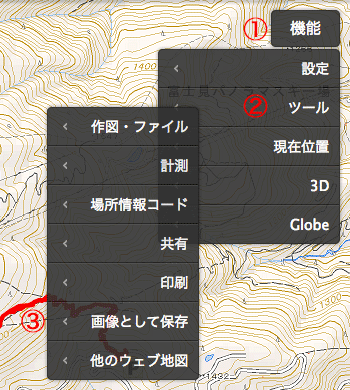
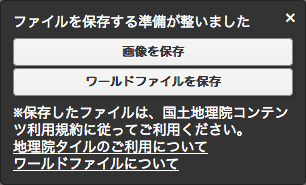
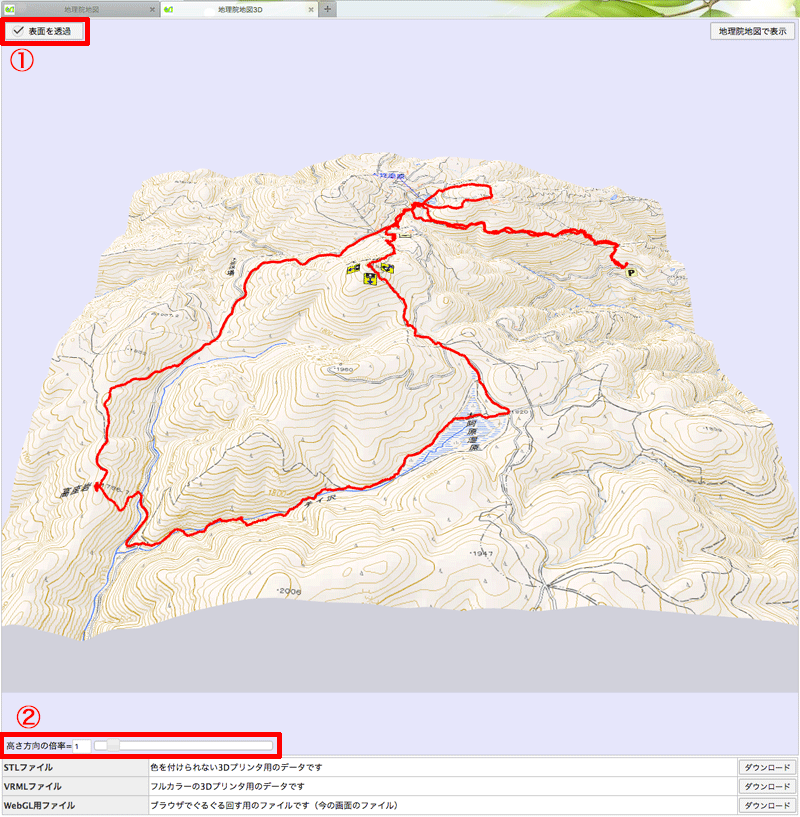
コメント